Tartalom
- A rendszerpartíció méretének kiválasztása
- A lemez méretének megváltoztatása A Windows 10 rendszerben a rendszer telepítésekor?
- A rendszerlemez méretének csökkentése A Windows 10 rendszerben a beépített rendszereszközökkel?
- A kötet kibővítése a rendszer segítségével
- Ajánlott műveletek a szakaszok egyesítése után
- A partíció méretének megváltoztatása Automatikus egyesítéssel az AOMEI Partition Assistant programjában
- A lemez méretének megváltoztatása új partíció létrehozásával és a partíciók egyesítésével
Gyakran sok felhasználónak meg kell változtatnia a merevlemez-partíciók méretét, ami az eredetileg a merevlemezre telepített indokolatlanul nagy vagy kis mennyiségeknek tudható be. Az elvégzett műveletek tervében a térfogat növekedését vagy csökkenését használják. A lemezméret megváltoztatásának számos módja van a Windows 10 rendszerben , mind a rendszer saját eszközeinek, mind a harmadik féltől származó fejlesztők programjainak használata. Ezután javasoljuk, hogy fontolja meg az elvégzett műveletek több lehetőségét, amelyek elég egyszerűek lesznek ahhoz, hogy a hétköznapi felhasználók megértsék és alkalmazzák őket a gyakorlatban. De először határozzunk meg néhány fontos szempontot a rendszerpartíció optimális méretének kiválasztásakor (ha ezt nem tudja, néhány művelet teljesen értelmetlen lesz).
A rendszerpartíció méretének kiválasztása
Ami a rendszerpartíció optimális kötetének beállítását illeti, amely magában foglalja a Windows összes fájlját és könyvtárát, nem mindig tanácsos a kínált alapértelmezett értékekre támaszkodni. Általában a szakértők azt javasolják, hogy az összes telepített vagy telepített Windows-összetevő teljes méretétől kezdve, valamint a fel nem osztott lemezterületként folyamatosan meg kell őriznie a teljes helyméret legalább 10-15% - át. De ne felejtsük el, hogy saját programokat telepít a rendszerpartícióba, ezért jobb, ha további 5-10 százalékot bocsát ki.

Így a Windows 10 MInimális lemezmérete olyan rendszerösszetevőket tartalmaz, amelyek a teljes Hely körülbelül 4/5-ét foglalják el, 1/5 pedig üres marad. Ez kizárólag az operációs rendszer megfelelő működéséhez szükséges (ne felejtsük el a létrehozandó biztonsági másolatokat, a virtuális memória használatát swap fájllal stb.e.).
A lemez méretének megváltoztatása A Windows 10 rendszerben a rendszer telepítésekor?
Most menjünk közvetlenül a végrehajtott műveletekhez. Először nézzük meg a legegyszerűbb műveleteket, amelyeket még a Windows önálló telepítésének szakaszában is elvégezhetünk számítógép vagy laptop. Tegyük fel, hogy van egy új merevlemez vagy egy partícióval rendelkező lemez. Az első esetben az egyik telepítési szakaszban az eszköz segítségével új partíciót hozhat létre. De itt tényleg jobb egyetérteni a telepítő által a rendszerpartícióhoz kínált méret használatával.

A második esetben a változás lemezpartíció mérete a windows rendszerben A 10-es számot mindegyik törlésével lehet elvégezni, majd a szabad hely megjelenése után újra be kell állítania a partíciót, megadva egy másik kötetet a logikai lemez számára. A fennmaradó hely automatikusan csatlakozik a rendszerpartícióhoz.
A rendszerlemez méretének csökkentése A Windows 10 rendszerben a beépített rendszereszközökkel?
Most tegyük fel, hogy hasonló műveleteket kell végrehajtani egy már telepített operációs rendszerben. Feltételezzük, hogy a rendszerpartíció túl nagy, ezért csökkenteni kell. Megváltoztathatja a lemez méretét a Windows 10 rendszerben, valamint a nyolcadik és tizedik verzióban, a rendszer saját eszközének használatával Lemezkezelő eszköztár formájában. A legegyszerűbb módja annak, hogy a "Run" konzolról hívja a diskmgmt futtatásával.MSC parancs.

A főablakban a rendszerpartíció PCM-jén válassza ki a hangerő-tömörítési opciót, amely után a rendszer kéri a tömörített hely méretének beállítását.

Nem tudja beállítani a hangerőt a megadott érték fölé, de a kevesebb nem jelent problémát. A megerősítés után elindul a tömörítési folyamat, amelynek végén a partíciók között fel nem osztott hely jelenik meg. A PCM-en keresztül már kiválaszthatja egy egyszerű kötet létrehozását, majd szabványos műveleteket hajthat végre betűk, kötetcímkék, formázás stb.. Elvileg egyszerűen kövesse a "varázsló"utasításait.
A kötet kibővítése a rendszer segítségével
Most találjuk ki, a lemez méretének növelése a Windows 10 rendszerben. Például olyan műveleteket kell végrehajtania, amelyek kifejezetten a rendszerpartícióra vonatkoznak, amelyen nincs elég hely. Nagyon gyakran a térfogatbővítési pont inaktívnak bizonyul. Ebben az esetben először tömörítheti a logikai partíciót, majd a fel nem osztott terület megjelenése után válasszon egy kiterjesztést (egyébként még sok haladó felhasználó is elfelejti ezt). Különösen érdemes megjegyezni, hogy ebben a helyzetben minden műveletet adatvesztés nélkül hajtanak végre.

Ha a logikai szakaszban szereplő adatok nem jelentenek értéket az Ön számára, akkor a teljes részt teljesen törölheti, majd elvégezheti a leírt bővítési műveleteket.
Megjegyzés: a fenti műveletek ugyanúgy alkalmazhatók a raid tömbökben található lemezekre (ha két vagy több HDD vagy SSD van csatlakoztatva a számítógéphez). Ha valamilyen oknál fogva a merevlemez nem látható a Windows 10 rendszerben (vagyis egy új meghajtót, amelyet éppen csatlakoztattak), és ehelyett a fel nem osztott terület jelenik meg, akkor nyilvánvalóan először inicializálnia kell a lemezt ugyanazon lemezkezelési szakasz használatával. Ha még az el nem osztott terület sem látható, akkor indításkor megpróbálhatja az inicializálást a lemezek és partíciók kezelésére szolgáló speciális programok alapján létrehozott indítható adathordozókról. Ha ez nem segít, akkor ellenőrizni kell a lemez működőképességét.
Ajánlott műveletek a szakaszok egyesítése után
A partíciók egyesítése esetén nagyon gyakran megfigyelhető a teljesítmény csökkenése egy rendszer vagy logikai partíció elérésekor. Ennek a jelenségnek az oka csak az lehet, hogy az összes információ töredékben szétszóródik.

Ezért erősen ajánlott töredezettségmentesíteni azt a partíciót, amelynek mérete megváltozott.
Megjegyzés: SSD szilárdtestalapú meghajtók esetén a töredezettségmentesítés általában ellenjavallt!
A partíció méretének megváltoztatása Automatikus egyesítéssel az AOMEI Partition Assistant programjában
Közművek munkavégzéshez a harmadik féltől származó fejlesztők partíciói sokkal könnyebbek. A szokásos felhasználók számára ajánlott a lemez méretének megváltoztatása A Windows 10 rendszerben a szoftver használata Partition Assistant csomag.

Ha csak a kötetet kell kibővítenie vagy tömörítenie, akkor használja a lehetőséget a főablak bal alsó részén található menü szakaszának megváltoztatására, majd mozgassa a speciális csúszkát a szükséges kötetek beállításához, majd végezze el a szokásos műveleteket betűkiosztással, formázással stb.e., ezután többször erősítse meg a megadott műveletek végrehajtását. Mindegyik kizárólag a rendszer újraindításakor kerül végrehajtásra.
A lemez méretének megváltoztatása új partíció létrehozásával és a partíciók egyesítésével
Végül, ha a partíció méretének csökkentésével "le kell csípnie" a hely egy részét, használja a lemezparticionálási lehetőséget.

Ugyanígy egyszerűen egyesítheti az összes meglévő szakaszt egy egészbe, ha ehhez a megfelelő menüpontot használja ugyanabban a menüben. Az összes kapcsolódó művelet ugyanaz marad, mint az előző esetben, de a partíciók egyesítésekor, ha ugyanaz a fájlrendszer, a formázás kihagyható.
Megjegyzés: a fenti alkalmazáson kívül más hasonló szoftvertermékeket is használhat, például az Acronis-tól.
 A windows színének megváltoztatása a windows 10 rendszerben: beállítások, eljárás, tippek
A windows színének megváltoztatása a windows 10 rendszerben: beállítások, eljárás, tippek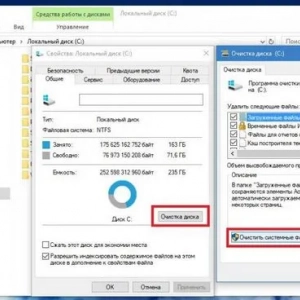 Windows mappa törlése. Régi a windows 10 rendszerben: eljárás és szakértői tanácsadás
Windows mappa törlése. Régi a windows 10 rendszerben: eljárás és szakértői tanácsadás Lemezparticionálás a windows 7 rendszerben: utasítások
Lemezparticionálás a windows 7 rendszerben: utasítások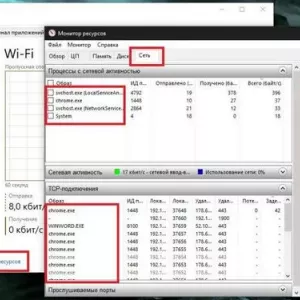 A windows 10 rendszerben az internet lelassul: tipikus helyzetek és módszerek a lehetséges problémák elhárítására
A windows 10 rendszerben az internet lelassul: tipikus helyzetek és módszerek a lehetséges problémák elhárítására A windows 7 telepítése a windows 10 után: eljárás, szükséges programok és szakértői tanácsok
A windows 7 telepítése a windows 10 után: eljárás, szükséges programok és szakértői tanácsok Hogyan lehet csatlakozni a yandex.lemez, mint hálózat a helyhez kötött windows rendszerekben és az android mobil operációs rendszerben?
Hogyan lehet csatlakozni a yandex.lemez, mint hálózat a helyhez kötött windows rendszerekben és az android mobil operációs rendszerben? A windows 10 telefonon történő aktiválása: utasítások, eljárás. Windows 10 aktiválási kulcs
A windows 10 telefonon történő aktiválása: utasítások, eljárás. Windows 10 aktiválási kulcs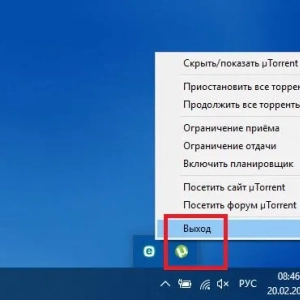 Hogyan léphet kapcsolatba a rendszergazdával a windows 7 vagy újabb rendszerben, és mit kell tennie, ha nincs joga bizonyos műveletek végrehajtására?
Hogyan léphet kapcsolatba a rendszergazdával a windows 7 vagy újabb rendszerben, és mit kell tennie, ha nincs joga bizonyos műveletek végrehajtására? Az explorer újraindítása a windows 10 rendszerben: univerzális megoldások
Az explorer újraindítása a windows 10 rendszerben: univerzális megoldások